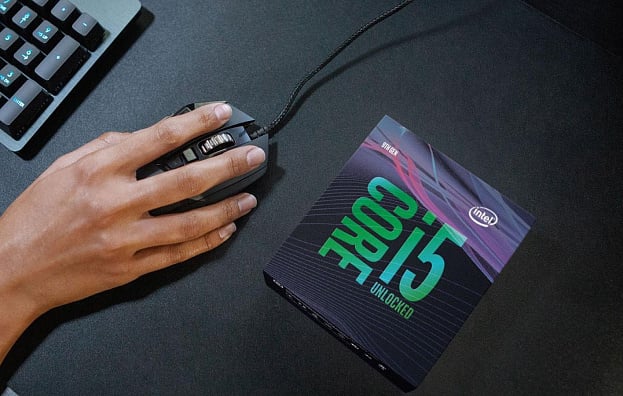Обзор и тестирование контрольной панели GELID Solutions SpeedTouch 6
Какие требования пользователь предъявляет к своему компьютерному корпусу? Он должен хорошо охлаждать комплектующие и быть тихим. Вроде две несовместимые вещи, чтобы хорошо охлаждать нужно побольше вентиляторов на приличных оборотах, но при этом растет уровень шума. Данная проблема имеет много решений: можно купить дорогие, но эффективные и тихие вентиляторы, можно приобрести опять же дорогой и продвинутый в плане охлаждения корпус.
Одним из компромиссных вариантов будет использование контролера скорости вращения вентиляторов. Компания GELID Solutions предлагает использовать для этих целей контрольную панель SpeedTouch 6. Эта стильная и современная сенсорная панель устанавливается в 5,25” отсек на передней панели корпуса и обеспечивает контроль над вращением 6-ти вентиляторов, демонстрируя при этом скорость их вращения. И у данной модели есть еще одна важная дополнительная функция: мониторинг температуры комплектующих.
Технические характеристики
- Модель: GELID Solutions SpeedTouch 6
- Автоматический контроль скорости вращения: От 6.5 В (25 °C и ниже) до 12 В (50 °C и выше)
- Количество уровней подсветки: 3
- Режим управления скоростью вращения вентиляторов: Автоматический / Ручной
- Размеры: 149 x 42 x 70 мм
- Цвет дисплея: Синий
- Длина кабелей вентиляторов: 600 мм
- Количество каналов вентиляторов: 6
- Разъемы подключаемых вентиляторов: 4 пин (поддержка 3 пин и 4 пин)
- Форм-фактор: 1 х 5.25"
- Ручное управление скоростью вращения вентиляторов: От 5 до 12 В
- Материал: Алюминий
- Максимальная мощность на канал: 30 Вт / канал
- Питание контрольной панели: Molex (4 пин)
- Размер экрана: 113 x 26 мм
- Температура хранения: От -10 до +60°C
- Рабочий диапазон температур измерения: От 0 до 100°C
- Количество датчиков температуры: 6
- Тип сенсора: Емкостной
- Входное напряжение: 5 и 12 В
- Гарантия: 2 года
- Рабочая температура: От 0 до +50°C
Упаковка и комплектация
Контрольная панель поставляется в компактной коробке из плотного картона. Коробка оформлена цветной полиграфией, основной цвет синий. На лицевой стороне изображение самой панели с активной индикацией.
На обратной стороне подробная спецификация и описание основных возможностей. Жаль все на английском, нет локализации для России.
На торцах коробки пиктограммы, наглядно показывающие главные функции устройства.
Внутри коробки панель в розовом пакете, зафиксированная по бокам картонными вставками и кусочками поролона.
В комплект поставки входит:
- Инструкция по установке, опять же только на английском
- Шесть кабелей для подключения вентиляторов на 3 и 4 пин длинной 600 мм
- Кабель с молекс разъемом для подключения питания
- Шесть температурных датчиков на одном разъединяемом шлейфе длинной 650 мм
- Два дополнительных датчика
- Наклейки для фиксации датчиков
- Четыре крепежных винта
- Фирменная наклейка на корпус с логотипом компании
На всех кабелях маркированные наклейки с порядковыми номерами. На датчиках температур защитные пластиковые насадки.
Внешний вид
Внешне панель выглядит довольно просто, без излишеств. Хорошо будет сочетаться с любым корпусом. Отсутствие выступающих органов управления позволит установить ее и в корпус с дверцами.
Лицевая панель состоит из алюминиевой пластины, выкрашенной в черный цвет. По центру крупное окно с сенсорным экраном 113 × 26 мм. На стекле хорошо видно разделение экрана на сенсорные участки.
С боков корпуса три ряда отверстий для фиксации панели в корпусе.
Защитного кожуха вокруг платы не предусмотрено. Вся схема собрана на одной текстолитовой плате синего цвета.
Плата крепится к корпусу на четыре винта. Управление осуществляется одной микросхемой без маркировки.
Индикационная панель крепится непосредственно к плате, а сенсорный экран контактирует с ней через отсоединяемый шлейф.
По верхнему краю платы разместились: трехпиновый разъем питания и три трехпиновые разъемы для FAN 4-6.
По нижнему ряду еще три разъема FAN 1-3 и двенадцать штырьков для подключения датчиков температур.
Подключение
Для удобства подключения рекомендую вначале подключить все кабели к контрольной панели и лишь затем вставлять ее в корпус. Длинны проводов вполне достаточно для их скрытой укладки, если это предусматривает ваш корпус. Кому-то покажется неудобным подключение каждого кабеля отдельно, а не общей колодкой. Но есть у этого и практический смысл: например, у вас в корпусе не шесть вентиляторов, а меньше, тогда лишний кабель можно не подключать.
Еще один момент, все штекеры стандартные, и можно подключить кабель вентилятора непосредственно к панели, без кабеля удлинителя. А также можно использовать разветвители, и на один канал вешать пару вентиляторов. Шлейф с температурными сенсорами легко разделяется на пары проводков. Это позволяет развести их и закрепить в необходимых местах.
В случае выхода температурного сенсора из строя, есть два запасных.
Сенсоры можно крепит на комплектные липучки или воспользоваться обычным скотчем.
Для того, чтобы они показывали действительную температуру и адекватно работал автоматический режим охлаждения, нужно закреплять их в определенном месте. Если с креплением к жесткому диску проблем не возникнет, то вот с креплением к видеокарте или центральному процессору вопросы есть. При использовании процессорного кулера, сенсор можно прикрепить к основанию радиатора, а вот при использовании СВО куда его крепить? К подошве водоблока не лучший вариант. У видеокарт тоже есть несколько вариантов: к решетке вентиляции с выбросом теплого воздуха, к радиатору, или непосредственно к текстолиту над чипом.
Еще один важный момент при подключении панели: соответствие нумерации термодатчиков и вентиляторов. Все кабели маркированы, перепутать сложно. Но лучше для начала записать, какой порядковый номер чему соответствует, позже, при управлении вентиляторами это пригодится.
Управление
Сенсорная панель емкостного типа. Управление в принципе не сложное. Для активации работы с панелью нужно нажать значок замка – пока он мигает можно выполнять нужные вам действия. Если не производить никаких действий, то через 10 секунд замок опять заблокирует панель. Если вы отключите подсветку панели, а такая возможность есть, то отключать замок будете, нажимая ту область, где был этот значок.
У панели предусмотрено два режима управления скоростью вентиляторов: «auto» и «manual». В автоматическом режиме управлять скоростью вращения вентиляторов нельзя, все остальные возможности доступны. Важный момент – для каждого из шести подключенных вентиляторов можно выбрать тот или иной режим. Например, процессорный кулер будет работать в автоматическом режиме, а все остальные в ручном. Что очень удобно.
Доступны три уровня подсветки и полное отключение подсветки. Последний режим очень нужен в ночное время, когда компьютер остается включенным.
Индикация температуры возможна в двух режимах: Цельсия и фаренгейтах.
В ручном режиме скорость вращения вентиляторов изменяется по 11 позициям, вплоть до полного отключения. Шаг скорости вращения соответственно изменяется в зависимости от типа вентилятора. Значки вентиляторов пронумерованы, вот здесь вам может понадобиться ваш список – к какому номеру что подключено. Если вентилятор не подключен, то значение rpm будет 0000, значок вентилятора будет активен, и если к этому каналу подключен термодатчик, то он будет демонстрировать температурные значения.
Тестирование
Тестовый стенд:
- Процессор i7 3770
- Охлаждение - Corsair Hydro Series H105
- Материнская плата - GIGABYTE GA-Z77X-UD3H
- Видеокарта – GigaByte AMD Radeon R9280 ×2
- Блок питания - Corsair RM750
- Диск под систему - Seagate 600 SSD 480 ГБ
- Накопители – два HDD на 3 ТБ
- Корпус - NZXT Phantom
- Вентиляторы - NZXT комплектные корпусные.
- ОС – Windows 8.1 64bit
Данный корпус оснащен штатным контроллером вращения вентиляторов на 5 каналов, к двум из них крепится по два вентилятора. Использовал я их просто – в режиме обычной работы передвигал все на минимум, во время игры все передвигал на максимум.
Давайте посмотрим: что нам даст продуманная технология контроля температурного режима корпуса от GELID.
Подключил четыре вентилятора: два от СВО Corsair Hydro Series H105 с датчиками на подошву водоблока, один на боковой 200 мм вентилятор - дующий на видеокарты, с датчиком на радиаторе цепи питания верхней видеокарты, и один обдувающий корзину с HDD с датчиком на корпусе диска.
Вентиляторы в корпусе двух размеров: один на 200 мм и остальные на 120 мм. Ниже можно увидеть график изменения rpm в зависимости от установок регуляторов.
Видим достаточно плавное изменение скоростей.
В случае же автоматического контроля мы видим зависимость скорости от температуры, при 25 °C или ниже, скорость вращения будет минимальная, при температуре от 50 °C и выше – максимальная. Для корпусных вентиляторов, это нормальный режим. А вот вентилятором процессорного кулера с PWM, я бы не рекомендовал управлять с помощью данной контрольной панели. Во-первых, по неосторожности можно вообще отключить вентилятор, во-вторых температурный сенсор не сможет точно снять показания температуры процессорных ядер и адекватно их охлаждать. С эти лучше справиться BIOS материнской платы.
А вот подцепить все корпусные вентиляторы к панели GELID Solutions SpeedTouch 6 будет хорошим решением. Точность измерения температуры воздуха внутри корпуса не вызывает сомнений, в отличии от температур компонентов с «внутренними» датчиками: видеокарта, процессор. Точные температурные показатели можно снять только с жестких дисков, в этом случае показания датчиков не расходятся с программными результатами.
За время тестирования проявил себя еще один недостаток сенсорной панели в отличии от механических регуляторов. Для внесения изменений нужно сделать достаточно много различных действий, которые требуют визуального контроля. Нажать замок, выбрать значок нужного вентилятора, при этом вспомнив за какой вентилятор он отвечает, несколько раз нажать + или -, для внесения изменений. Куда проще, не глядя, сдвинуть все ползунки или вывернуть ручки на максимальные или минимальные значения. Например, во время игры, когда как правило забываешь сделать это заранее. А оторваться от баталии не можешь, но уже ощущаешь жар, идущий от корпуса с мощной видеокартой.
Заключение
Сенсорная контрольная панель GELID Solutions SpeedTouch 6 будет хорошим решением для моддинга вашего корпуса. Строгий внешний вид, информативный экран. Интересно будет знать температуру в корпусе и скорость вращения вентиляторов.
У панели большие возможности: управление шестью вентиляторами в ручном или автоматическом режимах в зависимости от температурных данных. Есть возможность полностью отключить вентиляторы. Можно выключить подсветку.
Не хватает возможности управления температурными диапазонами в автоматическом режиме. Например, выставить минимальную и максимальную температуру. Требуется запоминать на каком канале какой вентилятор подключен, вместо нумерации было бы уместнее сделать маркировку: F – front, H – HDD, ну и так далее.
Особенности:
- Сенсорная панель
- Автоматическая блокировка экрана
Плюсы:
- Стильный внешний вид
- Нет выступающих элементов
- Отключаемый экран
- Регулируемая подсветка
- Управление шестью вентиляторами в ручном и автоматическом режимах
- Возможность остановки вентиляторов
- Мониторинг температур с шести сенсоров
- Длинные кабеля
- Два года гарантии
- Совместимость с 3х и 4х пиновыми вентиляторами
Минусы:
- Фиксированный диапазон температур в автоматическом режиме
- Неинформативное обозначение вентиляторов
- Нет русской локализации на коробке и в инструкции


.jpg)